Strategy ONE
Criar e editar programações
Começando no MicroStrategy ONE (dezembro de 2024), pode ver as assinaturas dependentes de uma programação.
Strategy os usuários podem criar objetos de programação para definir quando uma determinada tarefa será executada. As tarefas agendadas incluem fluxos de trabalho administrativos, como enviar uma assinatura de e-mail ou acionar uma atualização do cubo.
Strategy suporta dois tipos de objetos de programação:
- Programações baseadas em tempo, que são executados em uma data e hora definidas ou em uma cadência regular. Um exemplo de programação baseada em tempo pode ser uma recorrência semanal executada toda segunda-feira de manhã às 9h.
- Programado baseado em evento, que são executados quando o evento associado é acionado manualmente ou por meio de um script automatizado. Programações baseadas em eventos são frequentemente associadas a eventos como Livros fechados ou Ao carregar o banco de dados.
Além de Workstation, você pode criar objetos de agendamento nos pacotes Developer e mstrio-py Python.
-
Abra a janela Workstation com o painel de Navegação no modo inteligente.
- No painel de Navegação, clique em Monitores e clique em
 , ao lado de Acionadores, ou clique em
, ao lado de Acionadores, ou clique em  , ao lado de Programações de . Para criar uma programação ou evento, você deve ter o Criar e editar programações e eventos privilégio .
, ao lado de Programações de . Para criar uma programação ou evento, você deve ter o Criar e editar programações e eventos privilégio . - Selecione um Ambiente, O objeto de programação aparece em todos os projetos no ambiente selecionado.
- Selecione um Nome e Data de início para seu objeto de programação.
-
Para criar uma programação baseada em tempo, selecione Baseado na recorrência de . A partir daqui, você pode especificar o seguinte:
- Repetir padrões . Escolha entre Diariamente, Semanalmente, Mensalmente ou Anualmente e especifique o número de dias, semanas ou meses entre as execuções. Observe que alterar entre Diariamente, Semanalmente, Mensalmente e Anualmente altera os parâmetros disponíveis para definir sua programação.
- Acionador tempo. Com base nos dias selecionados, também é possível programar execuções durante horários ou intervalos específicos. Uso às para especificar um horário regular para a execução do planejamento. Uso De para especificar uma janela de tempo e um intervalo para entregas mais contínuas.
-
Para criar uma programação baseada em evento, selecione Baseado no evento de . A partir daqui, você pode selecionar um objeto de evento existente ou criar um novo.
-
Em Fim, escolha uma data final para a programação parar de ser entregue. Um resumo da cadência de entrega da sua programação aparece na dica de ferramenta na parte inferior do editor. Essa descrição muda dinamicamente com base nos parâmetros que você fornece para seu objeto de programação.
- Clique em Criar para salvar o objeto de programação.
- Na janela do Workstation, clique em Acionadores ou Programaçõese escolha um ambiente para abrir o Monitor de programação. Se o monitor já estiver aberto, atualize a janela para exibir seu novo objeto de programação. O objeto de programação agora está pronto para uso em assinaturas e outros fluxos de trabalho.
-
Clique com o botão direito do mouse em um objeto para ver suas propriedades, ACLs, diário de alterações (começando no MicroStrategy ONE (setembro de 2024)) e assinaturas dependentes (a partir do MicroStrategy ONE (Dezembro de 2024)). Além disso, você pode editar, excluir e duplicar um objeto de programação.
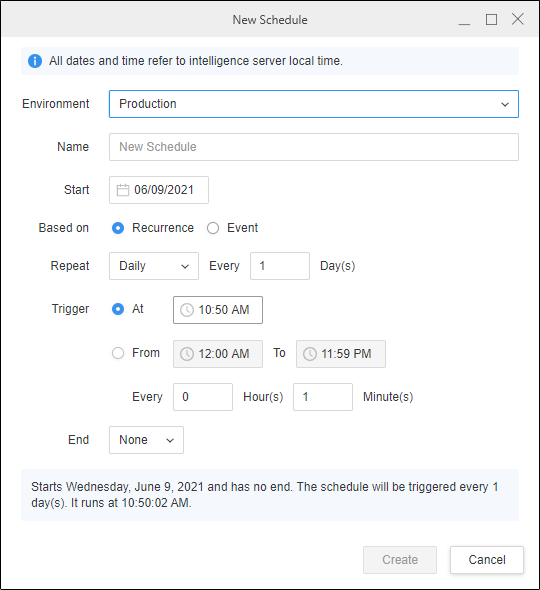

Painel Filtros Listas Nome, Data de início, Recorrência, Repetir, e Expiração de . Você pode fazer várias seleções com esse filtro e aplicá-las à grade. O Resumo de filtros aparece na parte superior da grade, e você pode remover elementos ou apagar todas as seleções de filtros dali.
Grade de programações Lista detalhes do objeto, incluindo Nome, Recorrência, Repetir, Dia, e Expiração de . As colunas podem ser mostradas ou ocultadas clicando no ícone de roda dentada no canto superior direito da grade.
